Come alfabetizzare gli elementi in Word: semplici passaggi!
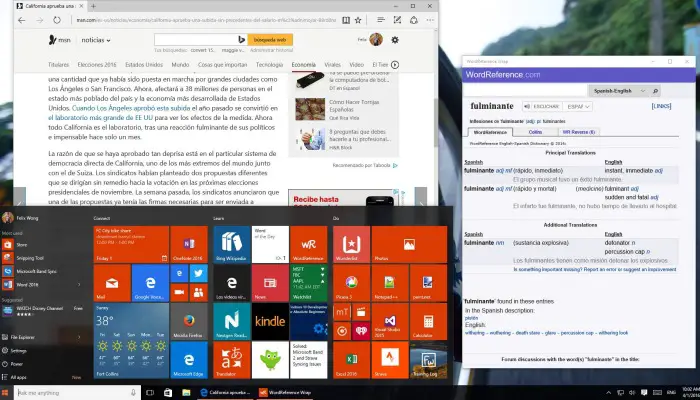
Lo strumento che ti insegneremo in questo post ti aiuterà a organizzare il tuo elenco di dati in ordine alfabetico o numerico, rendendolo molto più facile da leggere. Con questa lettura, ordinare gli elementi in Word in ordine alfabetico non sarà più un problema.
Questa funzionalità, la funzione « Ordina«, ti aiuterà a organizzare automaticamente le tue informazioni, così da non perdere tempo o correre il rischio di sbagliare. In questo modo, con le istruzioni passo passo che ti mostriamo, puoi esplorare tutti i casi che hai in modo che il tuo documento Word possa essere scritto in modo professionale.
Come alfabetizzare gli elementi in Word?
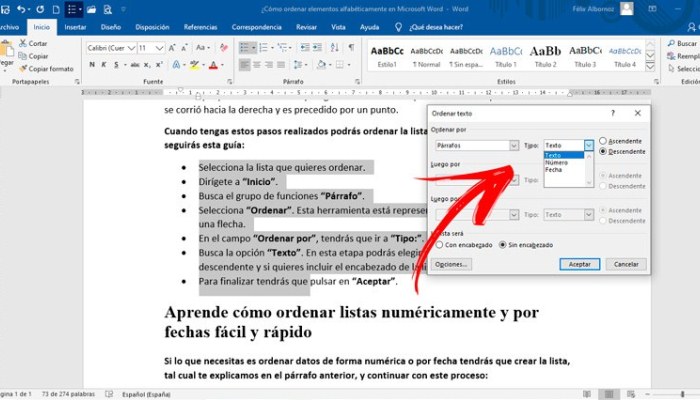
Per ottenere l’ordine alfabetico degli elementi in Word, la prima cosa che devi fare è creare un elenco. Dovrai selezionare tutti i dati che desideri e andare nella sezione Home, quindi dovrai fare clic su Paragrafo e selezionare Punti elenco. Vedrai quindi che tutto il testo selezionato viene spostato a destra ed è preceduto da un punto.
Dopo aver eseguito questi passaggi, è possibile ordinare l’elenco in ordine alfabetico. Per farlo, segui questa guida:
- Scegli la lista che vuoi ordinare.
- Quindi vai a Casa.
- Trova il gruppo di funzioni Paragrafo
- Ora seleziona » Ordina per «. Questo strumento è rappresentato dalle lettere A e Z insieme a una piccola freccia.
- Quindi nel campo Ordina per dovrai andare su Tipo
- Prova a trovare l’ opzione Testo. In questo passaggio, puoi scegliere se vuoi che l’intestazione dell’elenco sia in ordine crescente o decrescente.
- Per finire, dovrai fare clic su OK.
Come ordinare rapidamente e facilmente elenchi per numeri e date?
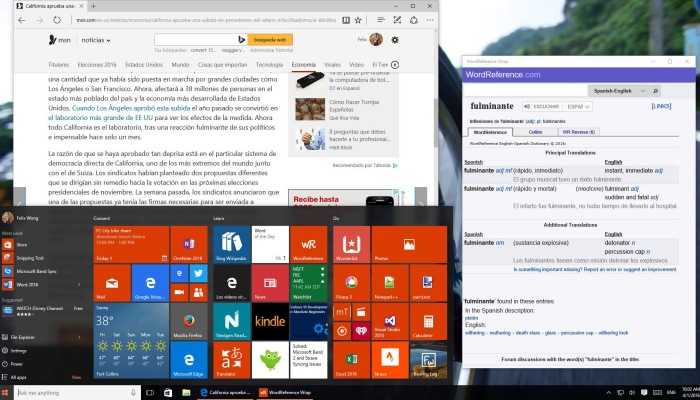
Se è necessario organizzare i dati numericamente o per data, sarà necessario creare un elenco, come spiegato nel paragrafo precedente, e continuare il processo come segue:
- Per prima cosa seleziona tutti i dati che vuoi ordinare.
- Quindi vai su Home, Paragrafo e seleziona l’ opzione Ordine.
- Trova il campo Ordina per.
- Quindi vai all’opzione « Tipo:«.
- Scegli l’ opzione Numero.
- Determina se desideri ordinare in ordine crescente o decrescente.
- Quindi fare clic su OK.
Se vuoi ordinarli per data, dovrai fare lo stesso, ma nell’opzione « Digita:» dovrai scegliere « Data«, e il gioco è fatto.



